参考:ストレージゾーンのコントローラ設定ファイル
このリファレンスでは、Storage Zone Controller構成ファイルの概要について説明します。
- Microsoft Azure で ShareFile データを使用してストレージゾーンコントローラーを構成する
- AppSettingsRelease.config
- FileDeleteService.exe.config
- SFAntiVirus.exe.config
- Web.config
ストレージゾーン Controller インストーラーがこれらのファイルを作成します。ストレージゾーンのControllerコンソールで行った変更は、ファイルに保存されます。
特定の機能を使用または構成するには、構成ファイルの一部の設定を手動で追加または更新する必要があります。このリファレンスでは、これらの設定を一覧表示し、関連情報へのリンクを提供します。
Microsoft Azure ストレージ上のShareFile
顧客管理のストレージゾーンでは、Microsoft Azure アカウント内で Citrix ShareFile データをネイティブにホスティングできます。互換性のあるサードパーティ製ストレージを使用することで、IT部門はコスト効率に優れたカスタマイズソリューションを組織向けに構築できます。このソリューションは、ShareFile を Microsoft Azure のバイナリラージオブジェクト (BLOB) ストレージと統合します。このストレージは、HTTP または HTTPS を使用してどこからでもアクセスできる大量の非構造化データを格納するためのクラウドサービスです。
Microsoft Azure で ShareFile データを使用してストレージゾーンコントローラーを構成する
Microsoft Azure で ShareFile データを使用してストレージゾーンを作成する前に、システム要件とインストール手順を確認してください。
-
ストレージキャッシュ用のネットワーク共有を作成します。詳細については、「 プライベートデータストレージ用のネットワーク共有の作成」を参照してください。
-
必要な SSL 証明書をインストールします。詳細については、「 SSL 証明書のインストール」を参照してください。
-
ストレージゾーンのインストール用にサーバーを準備します。詳細については、「 ShareFile データ用にサーバーを準備する」を参照してください。
ストレージゾーンコントローラソフトウェアがインストールされたら、 Citrix ShareFileストレージゾーンコントローラに移動し 、[ 構成]ページを選択します。
-
割り当てられた管理者アカウントを使用して ShareFile にログオンします。
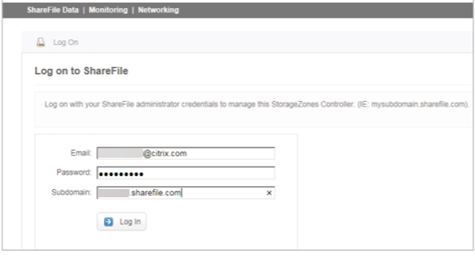
- [ Create New Zone ] オプションを選択し、新しいゾーンの一意の名前を入力します。
- ホスト名を入力します。通常は、サーバのコンピュータ名が使用されます。
-
このゾーンの外部アドレスを入力します 。これは、このサーバーまたはロードバランサーに対してパブリックに解決可能な FQDN アドレスです。
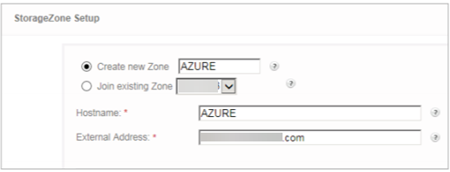
- [ ShareFile データのストレージゾーンを有効にする ]チェックボックスをオンにします。
- [ **ストレージリポジトリ] ドロップダウンメニューから [Windows Azure ストレージコンテナ** ] を選択します。
-
前提条件のインストール時に作成した共有キャッシュの場所を入力します 。 プライベートデータストレージ用のネットワーク共有の作成を参照してください。共有キャッシュフォルダへのアクセス権を持つユーザー名とパスワードを入力します。
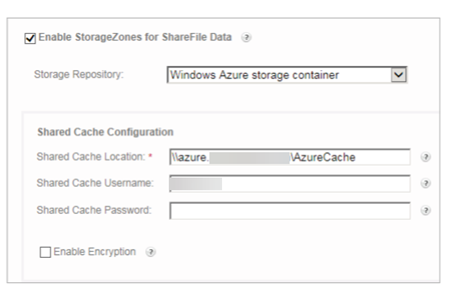
-
**ストレージアカウント名とアクセスキーを入力します**。この情報は、Microsoft Azure アカウントから取得されます。
-
「 検証」を選択します。
-
検証が完了すると、Azure から利用できるコンテナーが表示されます。[Container Name] ドロップダウンメニューから適切なコンテナを選択します 。
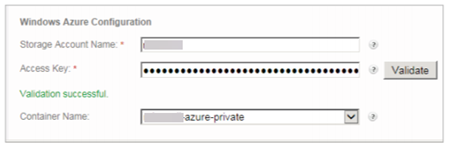
-
ページの下部で、パスフレーズを入力し、検証のために再入力します。
-
[Register] を選択します。
完了すると、次のメッセージが表示されます:StorageZone は正常に構成されました!!
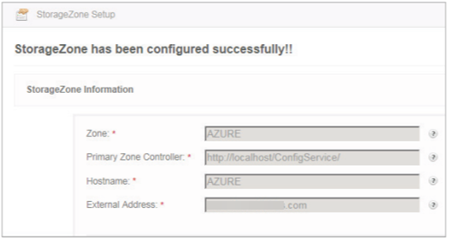
-
[ 監視 ]タブを選択し、[StorageZones Controller ステータス]を確認します。Citrix Cloud ストレージアップローダーサービス(Azure)は、Azureのバックグラウンドアップローダーサービスを監視します。
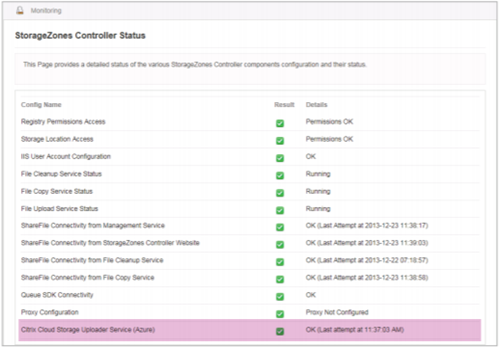
CloudStorageUploader キューは 、Azure アップロードキューフォルダーを監視します。
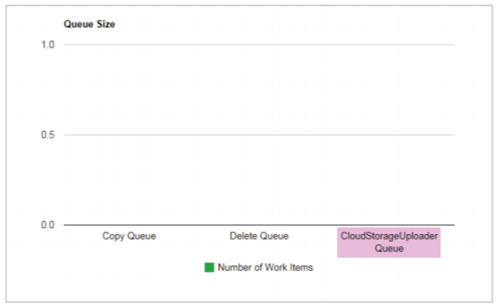
AppSettingsRelease.config
AppSettingsRelease.config ファイルは、ストレージゾーンコントローラーのインストールパス (C:\inetpub\wwwroot\Citrix\) の次のフォルダーに含まれています。
-
StorageCenter
ストレージゾーンコントローラのグローバル設定を定義します。
-
StorageCenter\cifs
ネットワークファイル共有のストレージゾーンコネクタの設定を定義します。
-
StorageCenter\sp
SharePoint のストレージゾーンコネクタの設定を定義します。
AppSettingsRelease.config ファイルを編集する前に、正しい場所で作業していることを確認してください。
FileDeleteService.exe.config
FileDeleteService.exe.config は、ストレージゾーンコントローラが永続ストレージキャッシュを管理するために使用するコントロールを提供します。この構成ファイルは次の場所にあります。 C:\inetpub\wwwroot\Citrix\StorageCenter\SCFileCleanSvc
詳細については、「 ストレージキャッシュ操作のカスタマイズ」を参照してください。
SFAntiVirus.exe.config
SFAntivirus.exe.config は、ストレージゾーンのコントローラ構成、スキャナソフトウェアの場所、およびさまざまなコマンドオプションに関する情報をスキャナソフトウェアに提供します。この構成ファイルは次の場所にあります。 C:\inetpub\wwwroot\Citrix\StorageCenter\Tools\SFAntiVirus
詳細については、「 アップロードしたファイルのウイルス対策スキャンの設定」を参照してください。
Web.config
一般に、 C:\inetpub\wwwroot\Citrix\StorageCenter\ConfigService\Web.config には、通常変更すべきでないコントロールが含まれています。ただし、プロキシサーバーで古いストレージゾーンコントローラーを使用している場合は、更新する必要があります。
StorageZones Controller 2.2 ~ 2.2.2 のみ: ゾーンに複数のストレージゾーンコントローラがあり、すべての HTTP トラフィックがプロキシサーバーを使用する場合は、セカンダリサーバーごとに Web.config にバイパスリストを追加する必要があります。
注:リリース 2.2.3 以降、バイパス設定はストレージゾーンコントローラーコンソールの [ネットワーク] ページに含まれています。
-
テキストエディタでファイルを開き、
<system.net>セクションを見つけます。プロキシサーバーを設定した後のセクションの例を次に示します。<system.net> <defaultProxy enabled="true"> <proxy proxyaddress="http://192.0.2.0:3128" /> </defaultProxy> </system.net> </configuration> <!--NeedCopy--> -
図のように、そのセクションにバイパスリストを追加します。
<system.net> <defaultProxy enabled="true"> <proxy proxyaddress="http://192.0.2.0:3128" /> <bypasslist> <add address="primaryServer" /> </bypasslist> </defaultProxy> </system.net> </configuration> <!--NeedCopy-->プライマリサーバーは、IP アドレスまたはホスト名 (サーバー名.subdomain.com) のいずれかです。
プライマリストレージゾーンのコントローラの IP アドレスまたはホスト名を後で変更する場合は、各セカンダリサーバーの ConfigService\ Web.config でその情報を更新する必要があります。
-
すべてのゾーンメンバーの IIS サーバーを再起動します。